Linux es un sistema operativo creado por Linus Torvalds. Hoy en día hay muchos usuarios de Linux, pero también hay muchos que saben poco sobre este sistema operativo. Hay quienes intentaron trabajar en Linux, pero no estaban acostumbrados a este sistema operativo. En este caso, es útil aprender a eliminar Linux. Ahora le describiremos varias opciones para eliminar este sistema operativo.
¿Cómo eliminar Linux? Antes de eliminar, debe tener en cuenta que no solo el sistema operativo, sino también la información de disco duro, por lo que primero debe guardar los datos necesarios en otros medios. Después de eso, comenzamos el proceso de desinstalación de Linux.
Desactiva los segmentos Swap y Native. Para hacer esto, use el programa integrado Fdisk. Para iniciar la computadora, use el disquete de instalación o unidad de Linux. En la línea de comando, escriba Fdisk y presione Entrar. Luego, para obtener información sobre cualquiera de las secciones, ingrese "p" y presione Entrar. Para desactivar los segmentos allí, escriba "d" y presione Entrar nuevamente. Después de esta acción, aparecerá una ventana en la que habrá una solicitud para eliminar la sección. Para eliminar, ingrese 1, etc. Por lo tanto, elimine todos los segmentos en este sistema operativo. En la línea de comando, ingrese "w" y Enter. La computadora dará un error. No conceda ninguna importancia a esto. Necesita trabajar con la línea de comando. Para hacer esto, escriba "q" y presione Entrar.
Hay otro método que le indica cómo eliminar Linux de su computadora. Este método es adecuado para usted si desea instalar Windows. Instalar desde el arranque unidad de Windows y proceder a instalar esto sistema operativo. Durante el proceso de instalación, verá información sobre los segmentos de disco que están allí, indicando sus tipos. Luego deberá continuar con la instalación, siguiendo las instrucciones del programa. instalación de Windows. Para eliminar el registro de inicio principal, es posible ejecutar el comando fdisk / mbr después de iniciar desde un disquete o disco de Windows, lo que permitirá devolver el registro de inicio principal al disco registro de Windows. Si descubrió esto, responda fácilmente la pregunta de cómo eliminar Linux de su computadora portátil, porque el procedimiento es el mismo.
Linux Mint
¿Cómo eliminar Linux Mint? Puede desactivar segmentos utilizando el programa Fdisk. Elimine el nativo de Linux, intercambie y partición de arranque. Arranque el dispositivo desde un disquete. Escriba fdisk en la línea de comando. Presione el botón Enter. Para obtener información sobre los segmentos, escriba "p" en la línea de comando, luego presione Entrar. En la parte superior hay información sobre la partición principal del disco duro. Escriba "d" en la línea de comando. Presione el botón Enter. Aparece una ventana en la que debe especificar el número de la sección que se va a eliminar.
Linux Ubuntu
Cómo quitar Linux Ubuntu? Si el usuario desea eliminar Ubuntu, es necesario formatear la partición del disco en el que está instalado el sistema operativo. Después de eso, debe instalar el arranque de la computadora del usuario desde la unidad en el BIOS. Como parte de la instalación del sistema operativo Microsoft, debe tomar los términos del acuerdo, luego hacer clic en el botón "Siguiente", encontrar la sección de instalación que cubre el sistema operativo Ubuntu instalado previamente, debe formatearlo (es mejor hacerlo en formato de archivo sistemas NTFS) Aquí le mostramos cómo eliminar Linux, luego, si lo desea, puede instalar otro sistema operativo, por ejemplo, Windows.
Usando el ejemplo de distribución de Ubuntu. En este artículo, consideraremos el proceso inverso, que tarde o temprano tendrán que recurrir a aquellos usuarios a los que Linux no les gustó. ¿Cómo eliminar Linux instalado en la misma computadora con Windows? Como volver cargador de arranque de Windows?
Para deshacerse por completo de Linux, debe restaurar el gestor de arranque de Windows, eliminar los archivos de Linux y resolver el problema con mayor destino espacio en disco, que estaba reservado para la instalación de este sistema operativo (la sección de intercambio y la sección con los archivos de Linux). A continuación, veremos 3 formas de eliminar Linux y devolver el cargador de arranque de Windows. Dos de ellos son métodos para computadoras basados \u200b\u200ben el BIOS normal; diferirán en las herramientas utilizadas. La tercera forma es eliminar el gestor de arranque de Linux de la lista de equipos con el BIOS UEFI. Todas las operaciones descritas a continuación se llevan a cabo dentro de Windows.
1. Bootice Utility y Windows Disk Management
Para el primer método de desinstalar Linux y restaurar el gestor de arranque de Windows, necesitará dos utilidades: un Bootice gratuito de terceros y un diskmgmt.msc (administración de disco) regular.
1.1. Restaurar un gestor de arranque de Windows usando Bootice
En primer lugar, descargue la utilidad Bootice de su sitio web oficial. Para las computadoras basadas en el BIOS normal, la edición de 32 o 64 bits de la utilidad no importa. Después de desempacar Bootice, ejecútalo. En la primera pestaña, seleccione de la lista desplegable el deseado disco durosi hay varios conectados Y presione el botón "Procesar MBR".
En la ventana que aparece para Windows 7, 8.1 y 10, seleccione la opción "Windows NT 6.x MBR". En el caso de Windows XP, debe elegir la opción anterior: "Windows NT 5.x MBR". Luego, haga clic en el botón "Instalar / Configurar".
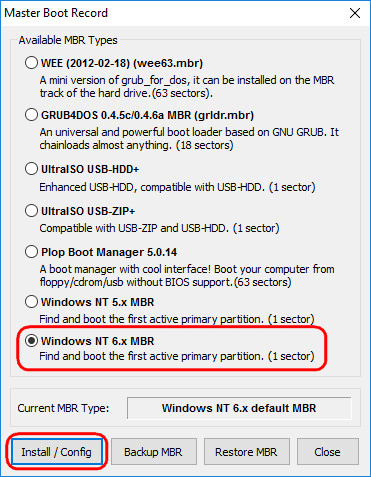
Nosotros confirmamos
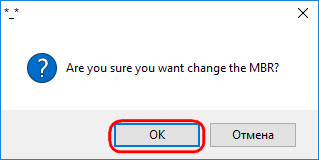
Windows bootloader restaurado.
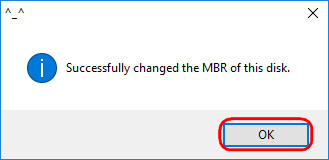
1.2. Eliminar particiones de Linux en Windows Disk Management
Después de restaurar el cargador de arranque de Windows, vamos a la utilidad de administración de disco estándar. Presionamos las teclas Win + R e ingresamos su nombre:
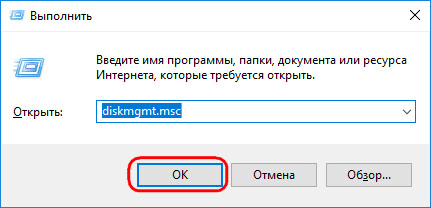
En la ventana de la utilidad, elimine dos particiones de Linux, especialmente preparadas antes de instalarlo manualmente o automáticamente creado por este sistema. En el último caso, como regla general, las particiones de Linux en el disco duro se encuentran inmediatamente detrás de la partición del sistema de Windows. Al no comprender el sistema de archivos Linux, sus particiones el sistema operativo Windows no da letras y, en consecuencia, no se pueden mostrar en el Explorador. Pero, en cualquier caso, es mejor centrarse en estos signos y en el tamaño de las particiones de Linux. Para eliminar particiones de Linux en cada una de ellas, debe llamar al menú contextual y seleccionar "Eliminar volumen".
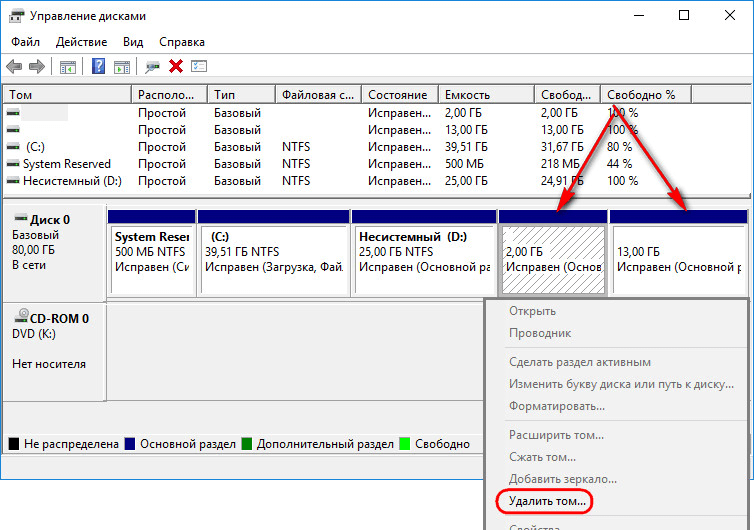
El espacio libre en disco se puede crear aquí en la utilidad de administración de discos en una partición o varias particiones aceptables para Windows (en el formato del sistema de archivos NTFS). Detalles sobre la creación de particiones simples usando regular herramientas de Windows se puede leer en
2. Programa de Asistente de Partición AOMEI
Una forma alternativa de deshacerse de Linux y devolver el cargador de arranque de Windows para los usuarios de computadoras basadas en el BIOS normal puede ofrecer un programa funcional para trabajar con el espacio en disco AOMEI Partition Assistant. Todas las herramientas necesarias para estos fines están disponibles en la edición gratuita del programa Standard Edition. En la ventana del Asistente de partición AOMEI en la barra de herramientas lateral, en la sección "Operaciones de disco", seleccione "Recuperación MBR".
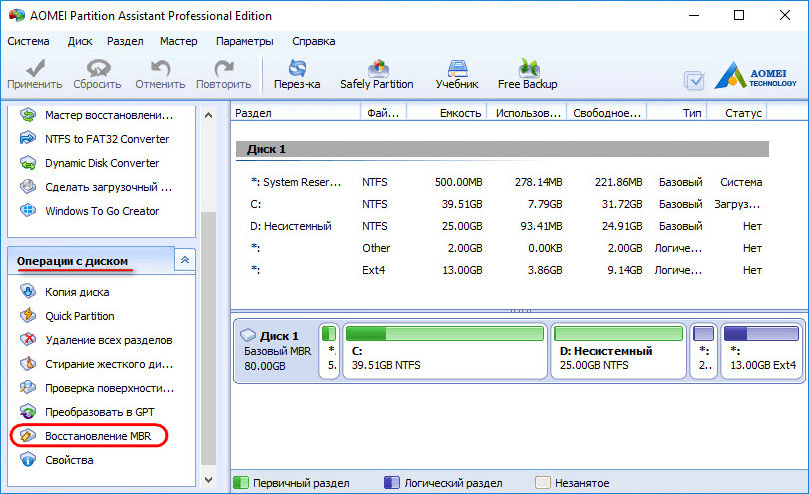
En la ventana que aparece, seleccione el tipo de gestor de arranque para las versiones correspondientes de Windows en la lista desplegable.
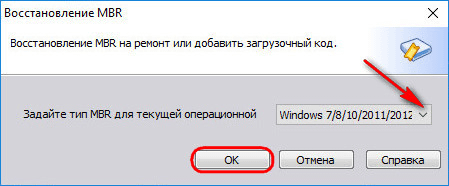
El programa advertirá que después de la operación planificada, Linux dejará de cargarse. Haz clic en "Sí".
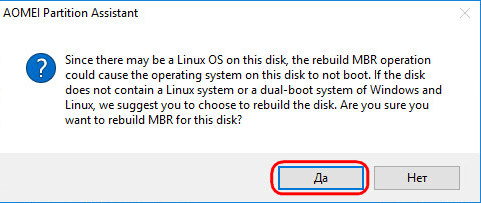
Luego aplicamos la operación con el botón verde en la parte superior de la ventana "Aplicar".
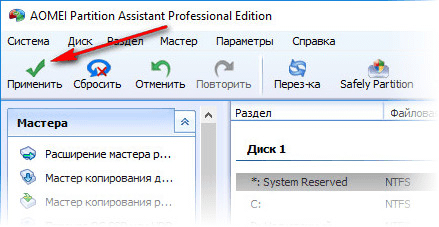
Pasamos por un par de pasos para confirmar las intenciones.
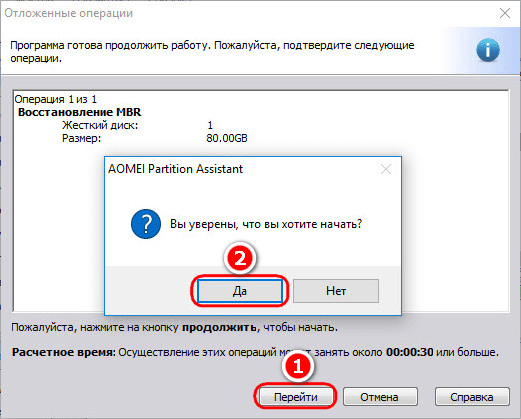
Se aplica toda la operación.
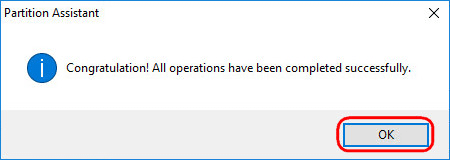
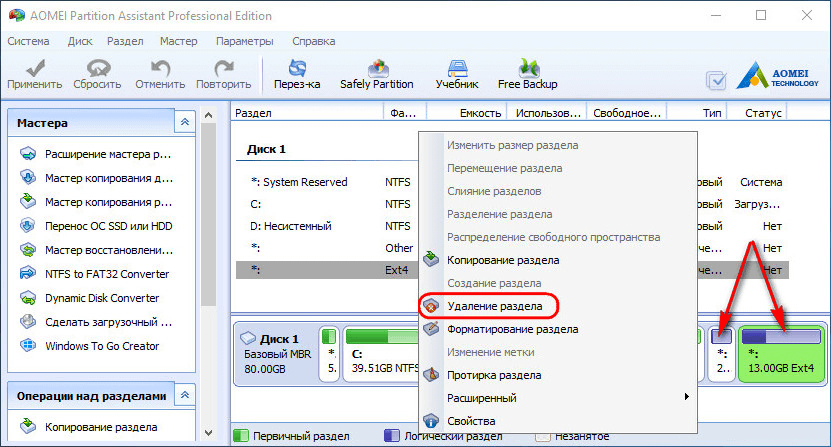
Se confirma la eliminación de cada sección.
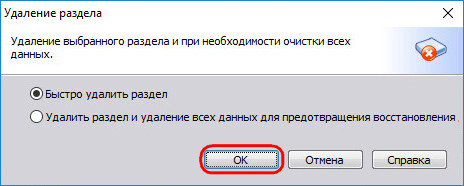
Y hacemos el espacio libre en una sección (o secciones) con un sistema de archivos que es comprensible para Windows. En el menú contextual en espacio no asignado seleccione "Crear partición".
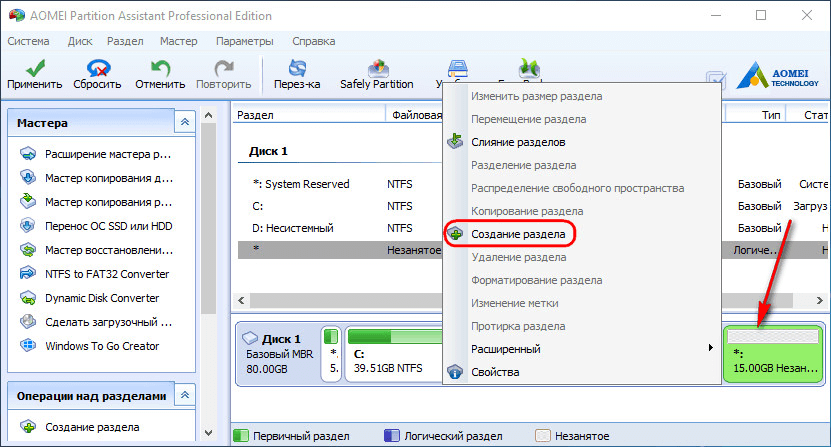
Si solo parte del espacio está reservado para la partición, especifique el tamaño deseado. Haz clic en Aceptar.
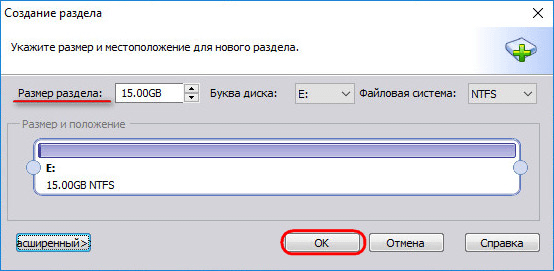
Aplicamos las operaciones planificadas.
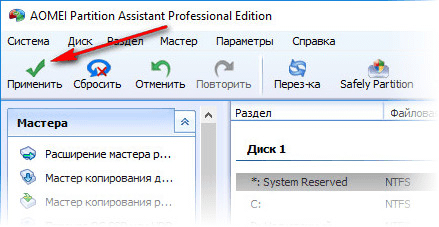
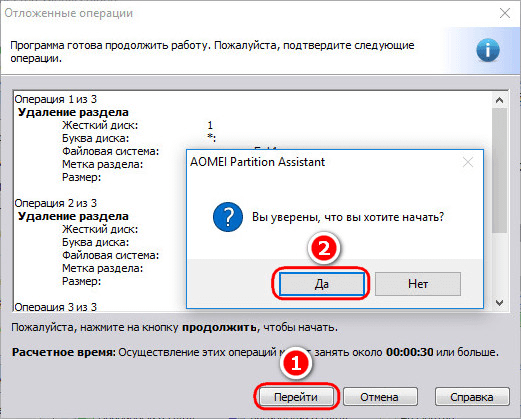
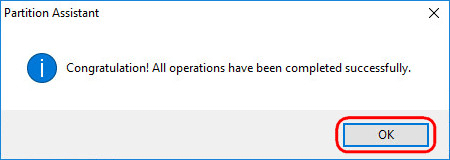
3. Eliminando el cargador de arranque de Linux en la cola de arranque de UEFI BIOS
Para eliminar el gestor de arranque de Linux en computadoras con BIOS UEFI, utilizaremos la utilidad Bootice mencionada en la Sección 1 del artículo. Pero en este caso, debe descargar su edición de 64 bits. Esto proporciona una pestaña especial "UEFI". Vaya a esta pestaña, haga clic en el botón "Editar entradas de arranque".
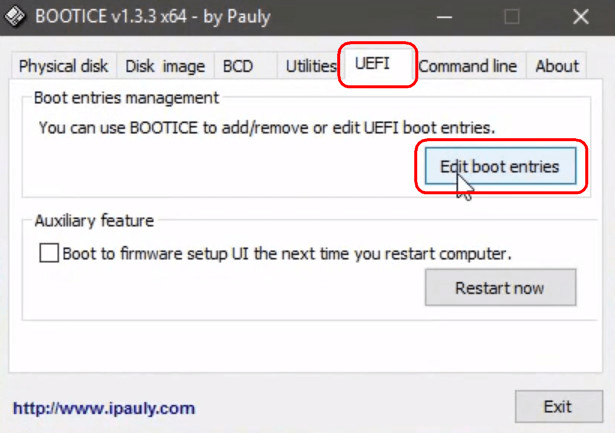
A la izquierda elegimos cargador de arranque de Linux, en este caso, Ubuntu. Y presione el botón "Del" a continuación.
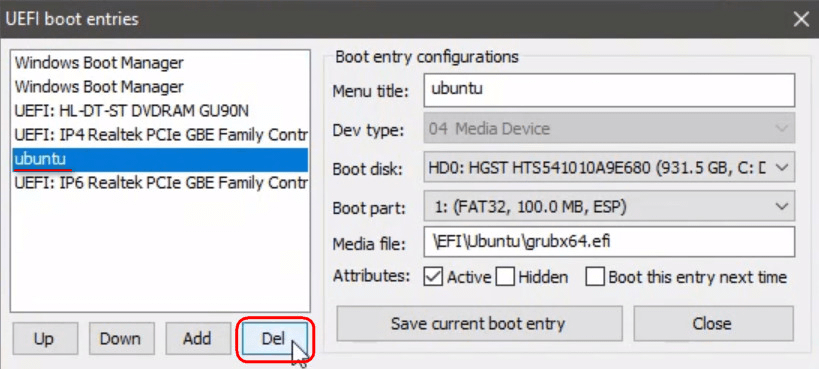
El gestor de arranque se ha eliminado de la cola de arranque UEFI.
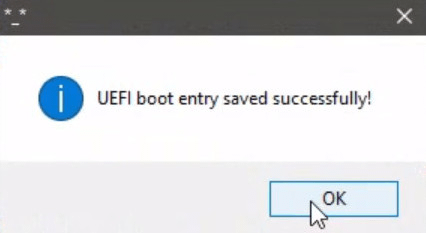
Las operaciones para eliminar particiones de Linux y crear nuevas particiones con un sistema de archivos comprensible para Windows se pueden realizar utilizando cualquiera de los métodos descritos anteriormente, en la pág. 1.2 y 2 artículos.
Creo que muchos de los usuarios instalan Linux como un segundo sistema al lado de Windows.
Aunque personalmente no me gusta esta opción, es bastante viable y muy popular. Y no me gusta esta opción debido a los posibles problemas que sin duda encontrará, por ejemplo, al reinstalar Windows.
Para una mejor comprensión de la situación, profundizaré un poco en la teoría, a saber, el proceso de carga del sistema operativo.
Entonces, cuando enciende la computadora, el control se transfiere al BIOS y después de las autoevaluaciones estándar, se lee el llamado contenido MBR (Registro maestro de arranque - principal registro de arranque) Siempre está en el mismo lugar: en el primer sector del primer disco duro de la computadora.
MBR ocupa un total de 512 bytes y contiene toda la información de servicio sobre el medio, por ejemplo, sobre particiones o el tipo de sistema de archivos. La mayor parte de MBR toma el gestor de arranque, en el que se encuentra la responsabilidad de seguir cargando la computadora.
Por lo general, 512 bytes no son suficientes para que se inicien los sistemas operativos normales, por lo que MBR ponen instrucciones para iniciar el gestor de arranque del sistema operativo y le otorgan toda la autoridad.
El gestor de arranque más popular en Linux es GRUB2 (Cargador de arranque unificado GRand) Es este programa el que es totalmente responsable de todo el proceso. arranque de Linux a la computadora.
Bueno, ahora, de hecho, sobre el problema ...
Windows se instaló en la computadora e instalamos Linux como el segundo sistema operativo. Al instalar Linux, descubrí otro sistema operativo y lo puse en mi lista, lo que nos permitió seleccionar el sistema operativo con el que queremos trabajar desde el menú especial al iniciar la computadora.
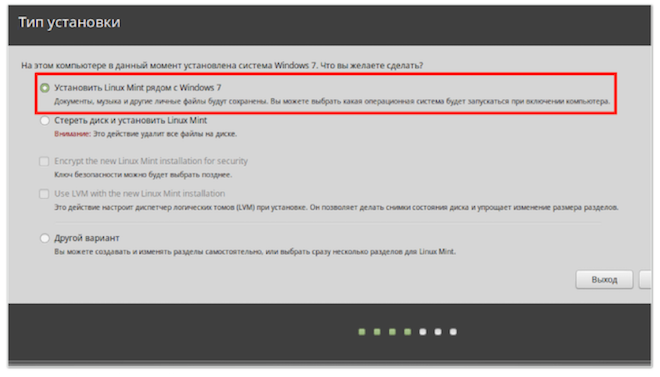
Pero por alguna razón, decides reinstalar Windows. Windows Installer borra MBR y escribe allí sus datos, lo que significa instrucciones Comida desaparecerá y la capacidad de ejecutar Linux tampoco estará disponible.
Las formas bastante lógicas de salir de la situación son dos:
- guardar contenidos MBR antes reinstalar ventanas y luego restaurarla
- después de reinstalar la instalación de Windows nuevamente Comida.
Estas opciones son viables y para cada opción hay varios métodos de implementación. Muchos métodos usan exclusivamente Terminal, que es la norma para la mayoría de los usuarios de Linux, pero para un principiante, todas estas acciones serán incomprensibles, pero personalmente creo que en tales situaciones es necesario tener vista completa sobre lo que haces Por lo tanto, hablaré sobre la restauración del gestor de arranque con utilidad especialTener una interfaz gráfica más familiar para principiantes.
Entonces, reinstalamos Windows y Linux dejó de cargar. Necesitaremos una unidad flash USB de arranque, con Linux, que creamos al instalar el sistema operativo, así como una conexión a Internet, ya que necesitamos descargar la utilidad de recuperación.
Arrancamos desde la unidad flash y lanzamos la Terminal.
Ahora consideraremos otro comando de terminal útil: add-apt-repository. Le permite conectarse a cualquier repositorio adicional. En nuestro caso, necesitamos un programa Reparación de arranque y nos conectaremos a uno de los repositorios de Linux Ubuntu para descargar e instalar la utilidad desde allí.
Aquí hay una lista de los comandos que usaremos:
sudo add-apt-repository ppa: yannubuntu / boot-repair
sudo apt-get update
sudo apt-get install -y boot-repair
Después de instalar la utilidad, puede ejecutarla directamente desde la terminal ingresando el nombre reparación de arranque, o a través del menú principal - la sección Administración.
Después de iniciar la utilidad, escaneará el disco duro y luego se abrirá la ventana del programa. Haga clic en el botón Reparación recomendada para continuar con la recuperación.
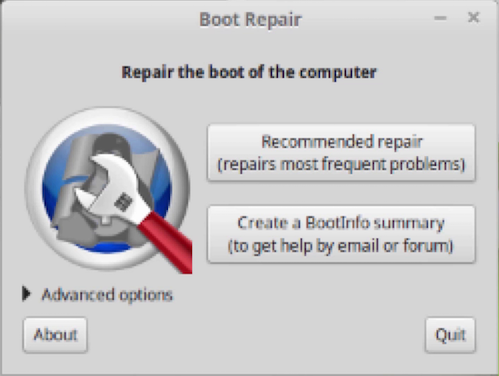
Una vez completada la recuperación, reinicie la computadora. Todo debería funcionar como antes.
Bueno, en conclusión, diré algunas palabras sobre la desinstalación de Linux.
El proceso de eliminación de Linux es tan simple como el proceso de instalación. Todo lo que necesita hacer es eliminar sus secciones y agregarlas a particiones de Windows. Esto se puede hacer, por ejemplo, utilizando la consola estándar de administración de computadoras en Windows (administración de discos) o programa gratis EaseUS Partition Master.
El problema solo puede ocurrir con el gestor de arranque Comidaya que sus instrucciones seguirán en MBR. Por lo tanto, para resolver el problema, será necesario restaurar MBR.
Esto se hace de manera muy simple, pero necesitaremos disco de arranque con tu versión de Windows. Si tiene una computadora portátil con Windows preinstalado, busque en la documentación cómo ingresar al modo de recuperación (por lo general, se llama presionando una de las teclas de función cuando se inicia la computadora). No existe un algoritmo general, ya que los fabricantes de portátiles suelen hacer lo que les es más conveniente. En general, necesitaremos el modo de línea de comandos, así que busca cómo puedes ejecutarlo en tu situación.
Demostraré el proceso utilizando el ejemplo de Windows 7. Arranco desde un disco o unidad flash y al comienzo de la instalación selecciono "Restaurar sistema"
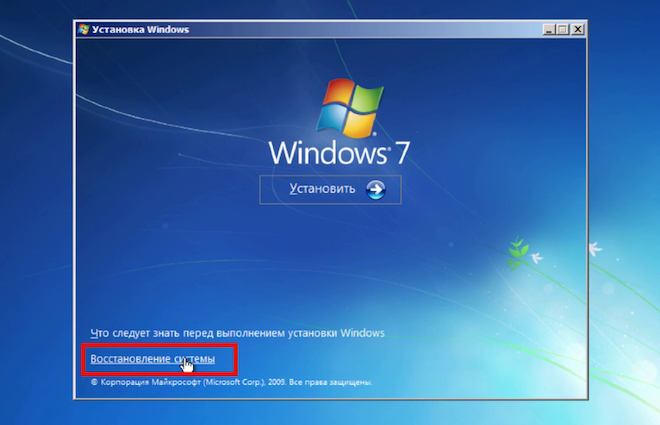
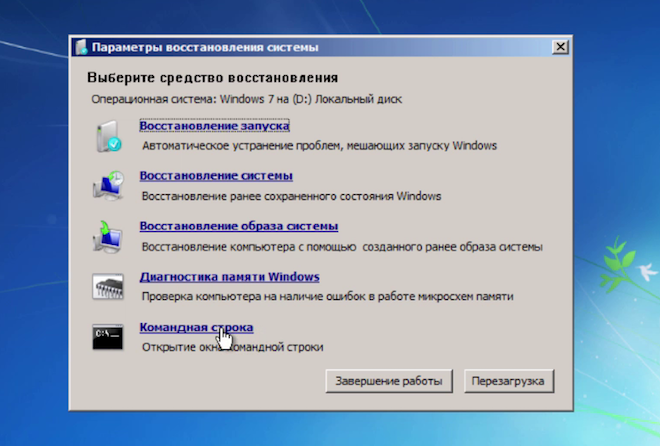
En el símbolo del sistema, ingreso dos comandos en orden:
bootrec / fixmbr
bootrec / fixboot
Después de eso, reinicio la computadora y todo debería funcionar.
Bueno, en esta nota, es lógico completar este video curso general sobre el sistema operativo Linux.
Espero haber podido abrir el telón al mundo Linux y contribuir a la popularización de esta familia de sistemas operativos.
Si estaba interesado en este curso y ya está utilizando Linux, entonces estoy seguro de que ahora tiene muchas preguntas, las respuestas que no encontró en mi curso.
El mundo de la informática está tan organizado que siempre habrá preguntas, y en la abrumadora mayoría de las situaciones, la respuesta o solución al problema debe buscarse de forma independiente.
Creo que vale la pena aprender a trabajar con Google o Yandex, ya que usar buscadores Puede acceder al conocimiento de cientos de miles y millones de otros usuarios en todo el mundo.
Solo tenga en cuenta que si tiene un problema, es muy probable que alguien ya lo haya tenido y lo haya decidido, de lo que habló en su blog, cualquier foro de temas o video en Yotube. Bueno, puedes encontrar esta información preguntando a Google o Yandex.
El sitio tiene un foro donde ya se concentran muchas respuestas a las preguntas frecuentes, pero si no encuentra una solución a su problema allí, siempre puede crear un nuevo tema y hacer una pregunta. Los usuarios más experimentados lo ayudarán a resolverlo.
Si instaló Linux y luego se dio cuenta de que aún no está listo para trabajar en un entorno desconocido, entonces definitivamente tendrá una pregunta sobre cómo deshacerse del nuevo sistema. Veamos cómo eliminar Linux si se instaló junto a Windows o si fue el único sistema instalado en la computadora.
Eliminación de Linux
La forma más fácil de deshacerse de Linuska es instalar sobre Windows aplicando formato de disco. Considere el procedimiento para instalar Windows 7 (para más detalles, consulte el artículo sobre cómo instalar Windows 7 desde una unidad flash USB). Después de elegir el tipo de instalación y aceptar el acuerdo de licencia, el asistente le ofrecerá especificar la sección en la que se instalará el sistema.
Puede dividir el disco nuevamente o usar particiones existentes. En cualquier caso, después de instalar Windows, no habrá rastros de Linux en la computadora. En lugar de Windows, puede poner otra versión de Linux. El principio es el mismo: durante la instalación, debe volver a particionar el disco, eliminando todos los datos antiguos.
Desinstalar en Windows
Si ha instalado Windows, entonces para desinstalar Linux necesita eliminar el correspondiente secciones duras conducir Se hace así:
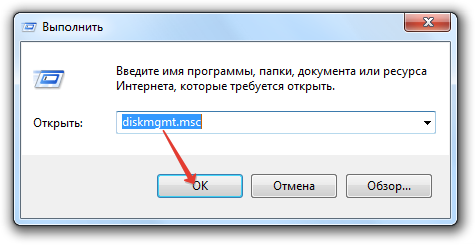
Cuando elimine una partición, se destruirá toda la información almacenada en ella. Por lo tanto, si tenía archivos importantes en Linux, colóquelos en una unidad flash USB o transfiéralos a las particiones que usa Windows. Después de eliminar particiones, aparecerá el espacio no asignado. Para comenzar a usar Windows, debe expandir una de las secciones restantes agregando espacio libre.
- Haga clic derecho en la sección que desea expandir.
- Seleccione la opción "Expandir".
- Indique el volumen que se agregará a la sección existente.
No es necesario expandir un volumen existente; simplemente puede crear una nueva partición asignándole una letra diferente. En cualquier caso, la dificultad principal te espera por delante, después de un reinicio ventanas de la computadora No se iniciará. La razón se describe anteriormente: el gestor de arranque se eliminó junto con Linux. Puede corregir este error utilizando el disco de instalación de Windows.
Ya hemos examinado en detalle cómo restaurar lanzamiento de Windows 7. Intentemos aplicar los conocimientos adquiridos para resolver un problema específico: después de desinstalar Linux, Windows no arranca.
- Conecte la unidad flash de instalación (disco) con el kit de distribución de Windows instalado.
- Vaya a la sección "Restaurar sistema".
- Seleccione la herramienta Símbolo del sistema.
Para restaurar el gestor de arranque, debe ingresar dos comandos. Después de ingresar cada comando, no olvide presionar Enter:
- bootrec / fixmbr: se crea un registro de arranque.
- bootrec / fixboot - graba uno nuevo sector de arranque a la partición del sistema.
El gestor de arranque de Windows se ha restaurado, no debería haber más problemas al intentar iniciar el sistema. Si decide instalar otra versión de Linux, la historia completa se repetirá: opciones lanzar ventanas se registrará en el gestor de arranque común de los dos sistemas. 
Por último, una pequeña teoría.
Eliminar un registro de arranque no es un error. Esto es una consecuencia instalación de Linux Al lado de ventanas.
Linux durante la instalación ve que hay un segundo sistema y lo coloca en la lista para que los usuarios puedan elegir en qué entorno iniciar cuando encienden la computadora. Al eliminar Linux, también borra el programa del gestor de arranque en el que se almacenó el registro de arranque de Windows. Por lo tanto, debes usar disco de instalación para restaurar la descarga.
Usted compró una computadora y tiene el sistema operativo Linux. La plataforma, por supuesto, es buena, pero un usuario simple con ella puede sufrir decentemente. Por lo tanto, si no eres un ávido programador de computadoras, entonces, ya sea de inmediato o más tarde, cuando pasas un poco de tiempo tratando de dominar un sistema operativo alternativo, querrás deshacerte de lo desconocido software y cambiar a uno más tradicional. Pero Linux es tan fundamentalmente diferente de Windows que ni siquiera podrá eliminarlo utilizando sus métodos habituales. Cómo exactamente entonces hacerlo: sigue leyendo.
Una característica de Linux que causa dificultades al eliminarlo es que utiliza un sistema de archivos diferente al de Windows. Por lo tanto, para eliminar por completo los rastros de Linux de la computadora, debe formatear físicamente los sectores donde se encuentran las carpetas y los archivos de este sistema operativo. Si no hay otros sistemas operativos en el disco del que desea eliminar la plataforma no deseada, entonces esto no es difícil. Encienda la computadora y arranque desde su live-cd. Si no se observa ese CD, búsquelo entre amigos o créelo usted mismo. Por lo general, se puede acceder al menú de inicio desde un CD presionando F8, F10, F11, F12, según el tipo de BIOS. Desde el live-cd que se abre, ejecute el programa del disco duro. Los más famosos son Partition Magic y Acronis. Con estos programas, formatee todo el espacio en disco en su computadora. Sistema de archivos al mismo tiempo, elija solo NTFS.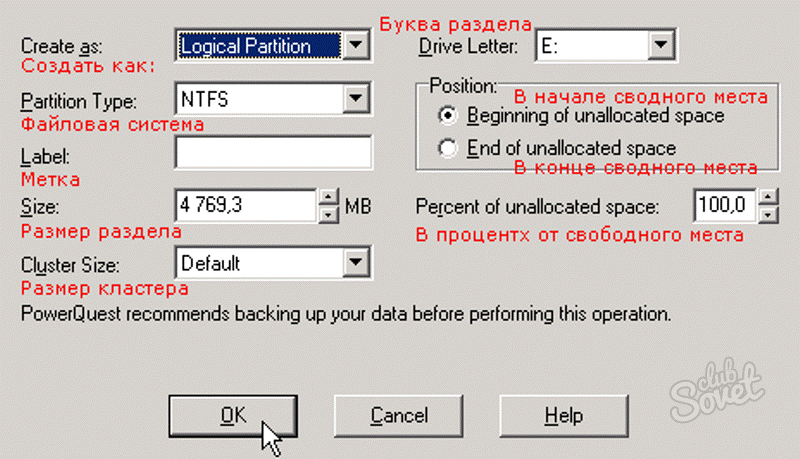
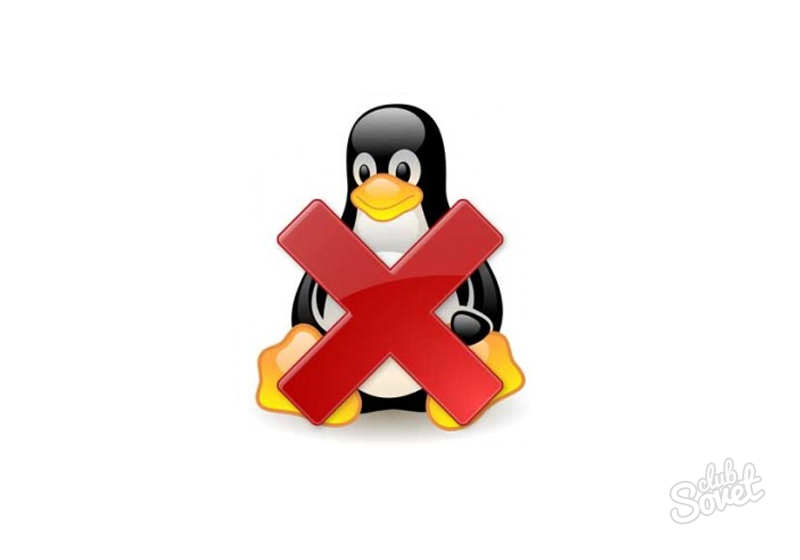
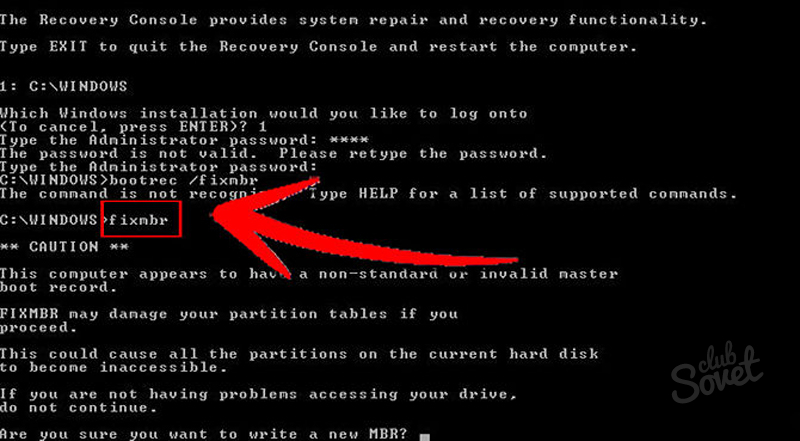
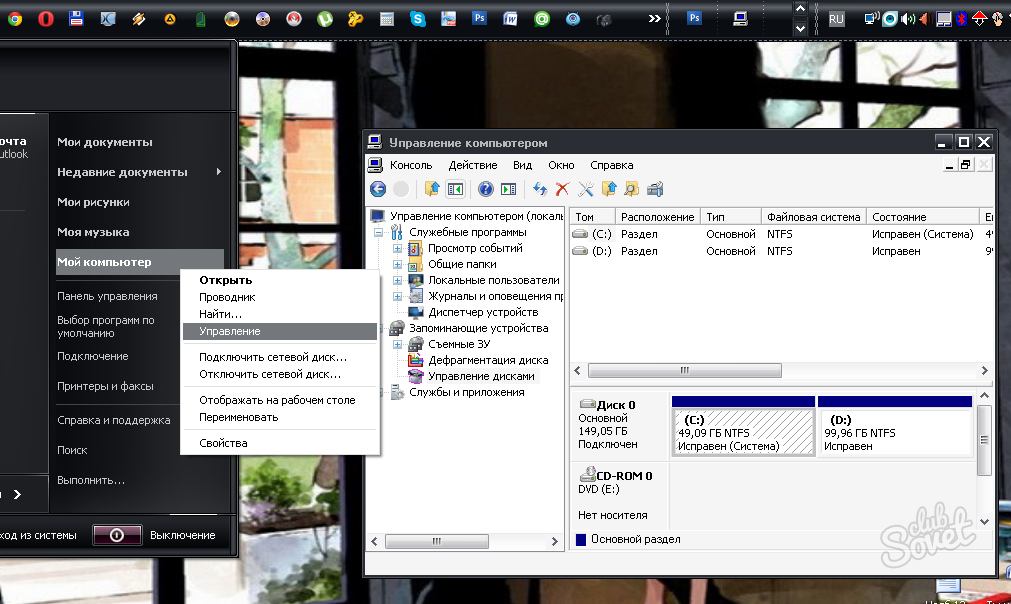
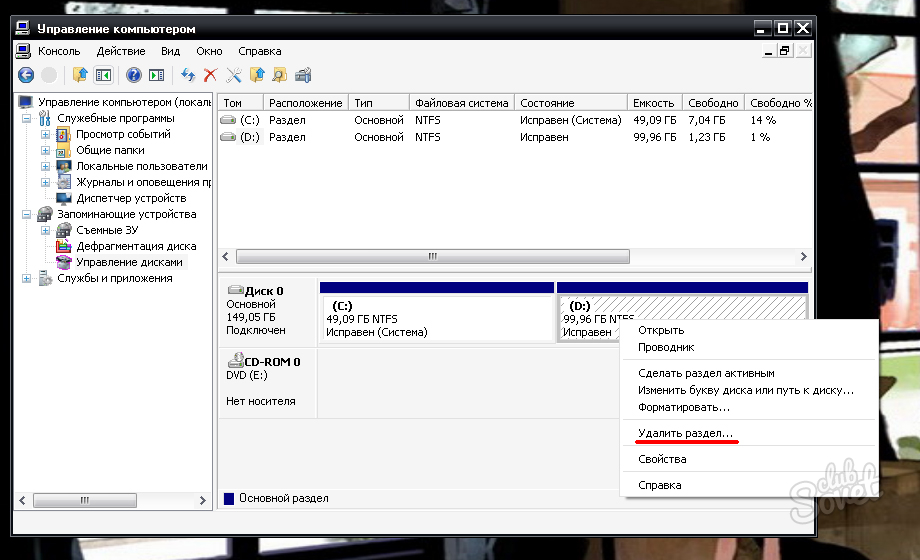
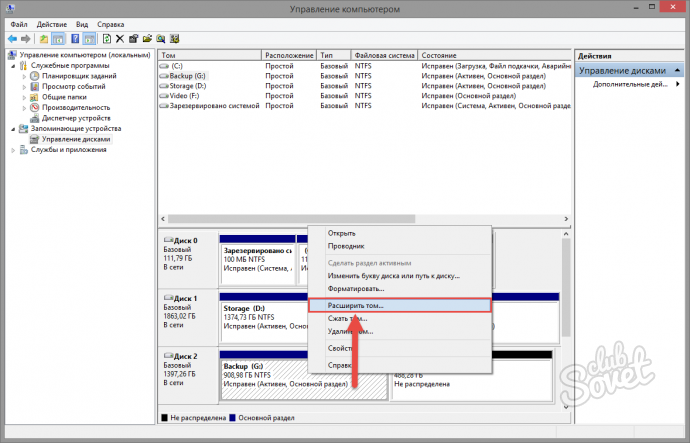
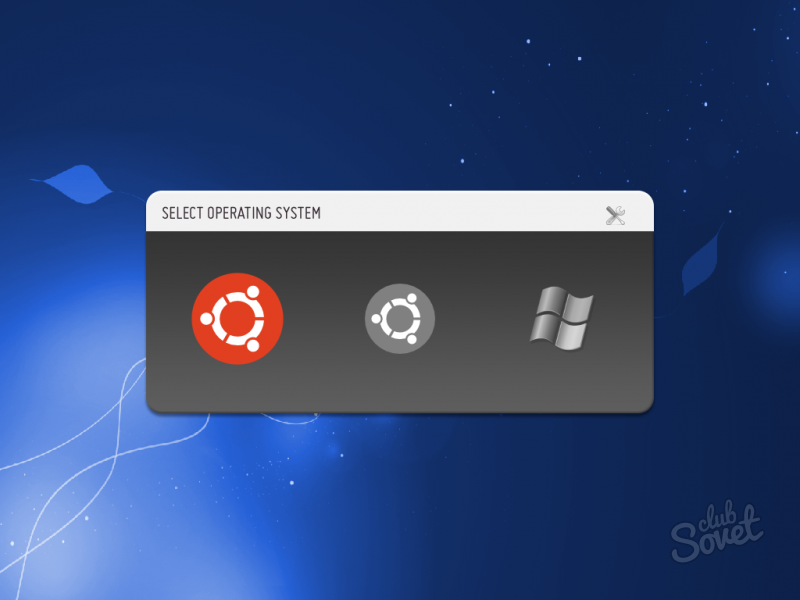
Para trabajar en Linux, realmente necesita hacer más esfuerzo mental que usar la sala de operaciones. sistemas de Windows. Pero aún así, no elimine los SO con volantes de inmediato. Primero, intente trabajar en los dos sistemas alternativamente, porque cada desarrollo tiene sus propias ventajas y desventajas. Después de todo, destruir algo es fácil, y siempre puedes hacerlo. Y la restauración es un trabajo intensivo en mano de obra.




